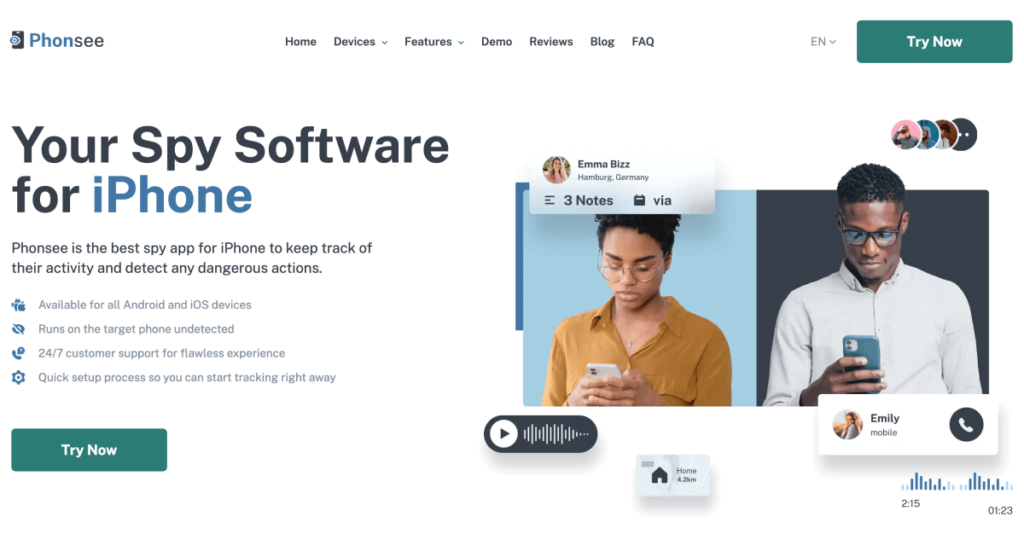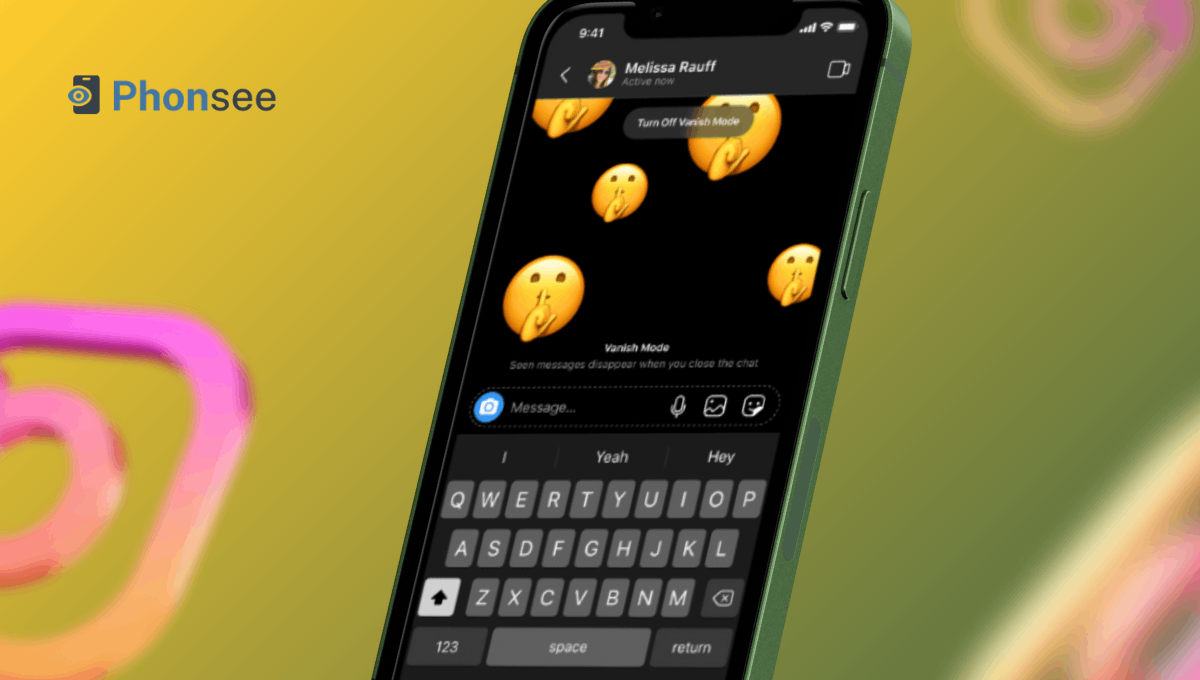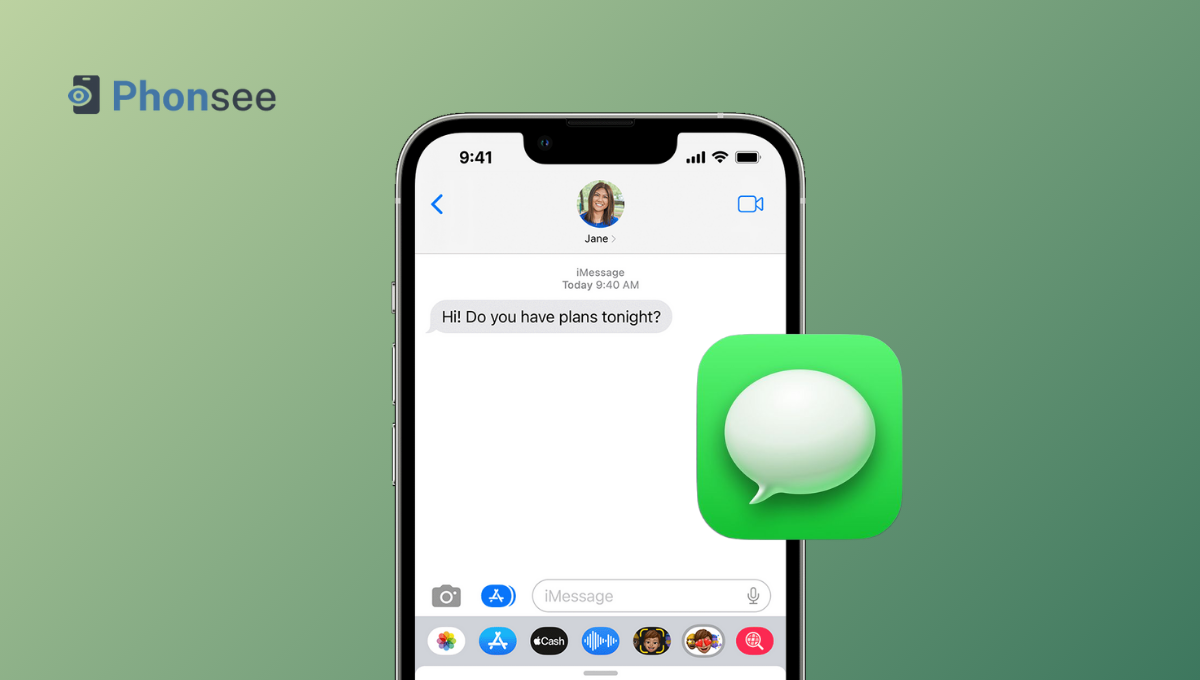Hur man låser upp iPhone utan lösenord eller Face ID
Du har alltså en Apple-enhet – som faktiskt kör världens säkraste operativsystem – men du är inte särskilt glad över det när skärmen visar meddelandet “iPhone otillgänglig. Försök igen.” Kanske har du glömt ditt lösenord, Face ID fungerar inte som det ska eller så är dina nära och kära utelåsta och ber dig om hjälp.
Alla dessa skäl spelar ingen roll när tekniken sviker dig i värsta möjliga ögonblick. Men ge inte upp än. Ta ett djupt andetag. Fortsätt nu att läsa medan vi steg för steg förklarar hur du låser upp iPhone utan lösenord eller Face ID.
Innehållsförteckning
Är det möjligt att låsa upp iPhone utan Face ID eller lösenkod?
Ja, du kan låsa upp iPhone utan Face ID eller lösenkod. Det snabbaste alternativet är att återställa fabriksinställningarna. Detta raderar alla dina data, inklusive lösenkoder, så du måste konfigurera din iPhone från grunden efteråt. Vi rekommenderar inte att du gör detta förrän du har provat andra metoder först. De kan ta lite längre tid, men du förlorar ingenting i processen.
Hur man låser upp någons iPhone: De 3 bästa sätten
Låt oss nu gå igenom de beprövade metoderna för att låsa upp en iPhone som skyddas av Face ID och/eller lösenkod.
1. Lås upp iPhone utan Face ID eller lösenkod med Phonsee
Kan man låsa upp en iPhone utan kod eller Face ID? Ja! Du kan undvika att sitta i timmar framför en låst skärm med en pålitlig App för upplåsning av iPhone, såsom Phonsee.
Phonsee är din biljett till alla låsta Apple-enheter. Den låter dig komma åt dem med en enkel installationsmetod – iCloud Sync – utan auktorisering via ansiktsigenkänning eller lösenord. Enkelt uttryckt kan du göra allt på distans från din webbläsare.
Och om du undrar hur du kan låsa upp någon annans iPhone eftersom du är orolig för ditt barns mobilanvändning eller bara är nyfiken på vad dina nära och kära håller på med, är Phonsee ett utmärkt alternativ.
Den har fjärrövervakningsfunktioner, så att du kan se vad som händer på telefonen utan att behöva hålla den i handen. Här är några av dess viktigaste funktioner:
- Lätt att använda. Följ bara anvisningarna på skärmen för att låsa upp en iPhone. Du behöver inga tekniska kunskaper för att använda Phonsee.
- Hög kompatibilitet. Phonsee stöder alla iPhones och iPads, både gamla och nya.
- Allsidig övervakning. Kontrollera foton, filer, e-postmeddelanden, kontakter och platser i realtid, precis som om du höll telefonen i handen.
Nu ska vi titta på Hur man kommer in på en iPhone utan lösenord eller Face ID använda Phonsee:
- Skapa ditt konto på phonsee.com, välj ett abonnemang och välj din iOS-enhet.
- Välj iCloud Sync som installationsmetod.
- Logga in på ditt Phonsee-konto.
- Ange iCloud-inloggningsuppgifterna för den enhet du vill låsa upp.
- Du kommer att få två meddelanden med verifieringskoden: ett kommer att dyka upp på måltelefonen och ett kommer att skickas till din iCloud-e-postadress.
- Ange verifieringskoden på Phonsee-webbplatsen för att slutföra länkningsprocessen.
- Vänta tills Phonsee har samlat in uppgifterna. Det tar vanligtvis 10–20 minuter.
- Det var allt! Nu har du tillgång till måltelefonens data.
2. Hur man kringgår Face ID via Hitta min
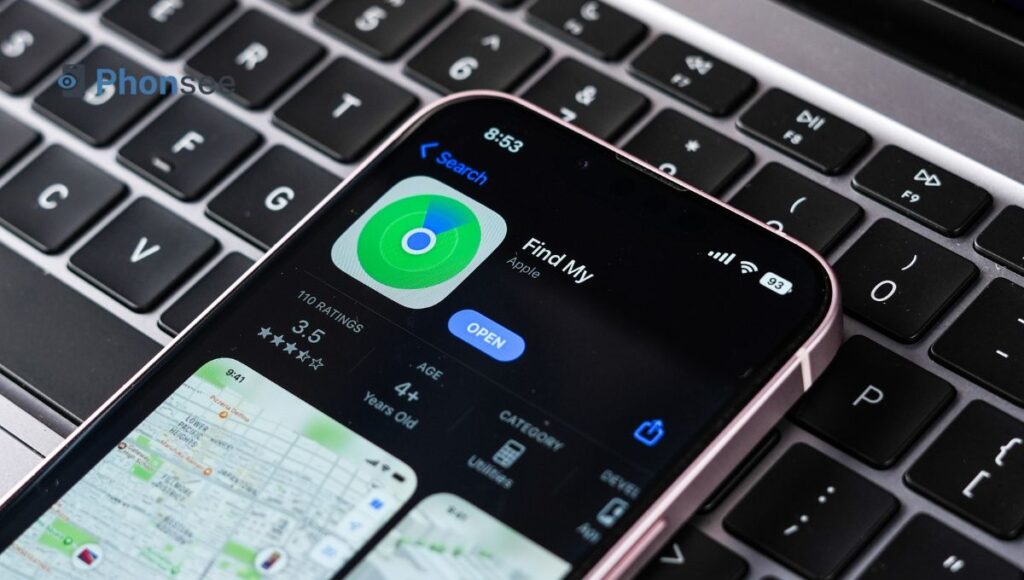
Find My är en inbyggd funktion på iPhones som hjälper dig att hitta dina enheter som är registrerade under samma Apple-ID. Den har ett “raderingsläge” som låter dig låsa upp iPhone utan Face ID eller lösenkod.
Varning: Om du använder den här metoden raderas alla dina data. Vi rekommenderar därför att du endast använder den som en sista utväg.
Här är vad du behöver göra:
- Öppna appen Hitta min på din andra iOS-enhet.
- Under kartan ser du en lista över anslutna enheter. Välj din låsta iPhone.
- Välj “Radera iPhone” från menyn. Det återställer telefonen till fabriksinställningarna och raderar all data.
- Starta om din iPhone. När du uppmanas att konfigurera den väljer du “Återställ från iCloud-säkerhetskopia”.”
- Logga in med ditt Apple-ID och välj den senaste säkerhetskopian.
- Vänta tills återställningen av säkerhetskopian är klar. Nu kan du kringgå Face ID på iPhone och komma åt den.
3. Hur man låser upp iPhone med alternativet Glömt lösenord på iOS 18
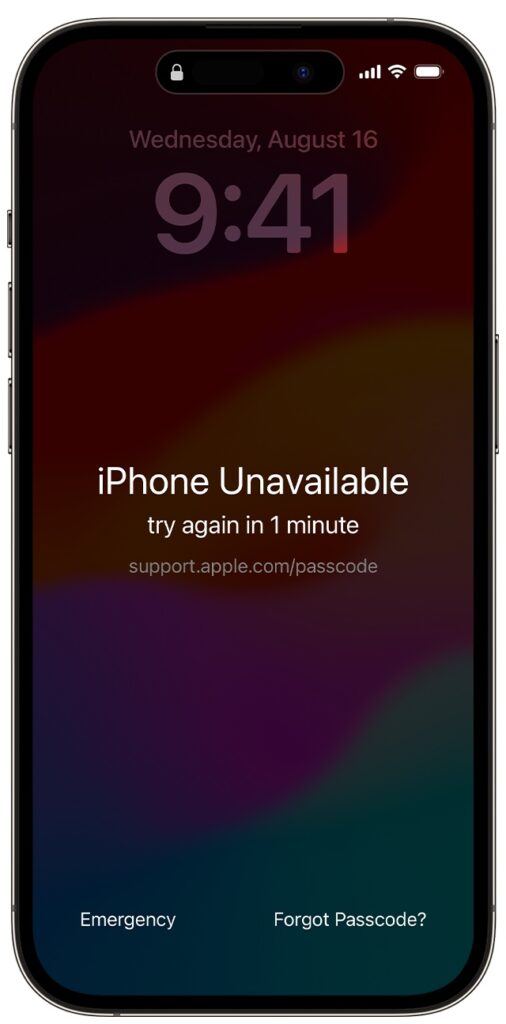
Den senaste iOS-versionen låter dig komma åt din telefon med ett gammalt lösenord om du har glömt det nya. Den nya funktionen heter “Glömt lösenord” och fungerar under vissa förutsättningar, till exempel:
- Du har ändrat skärmlåskoden inom 72 timmar.
- Du kommer ihåg det rätta gamla lösenordet. Om inte, kommer din iPhone att låsas permanent.
Så här låser du upp iPhone utan lösenord eller Apple-ID:
- Håll sidoknappen intryckt för att aktivera telefonens skärm.
- Ange fel lösenkod tills texten “iPhone otillgänglig” visas.”
- Tryck på “Glömt lösenord” i det nedre högra hörnet av skärmen.
- Välj “Prova att återställa lösenordet”.”
- Ange ditt gamla lösenord. Skapa sedan ett nytt.
Bonustips: Hur man låser upp iPhone med kalkylatorn
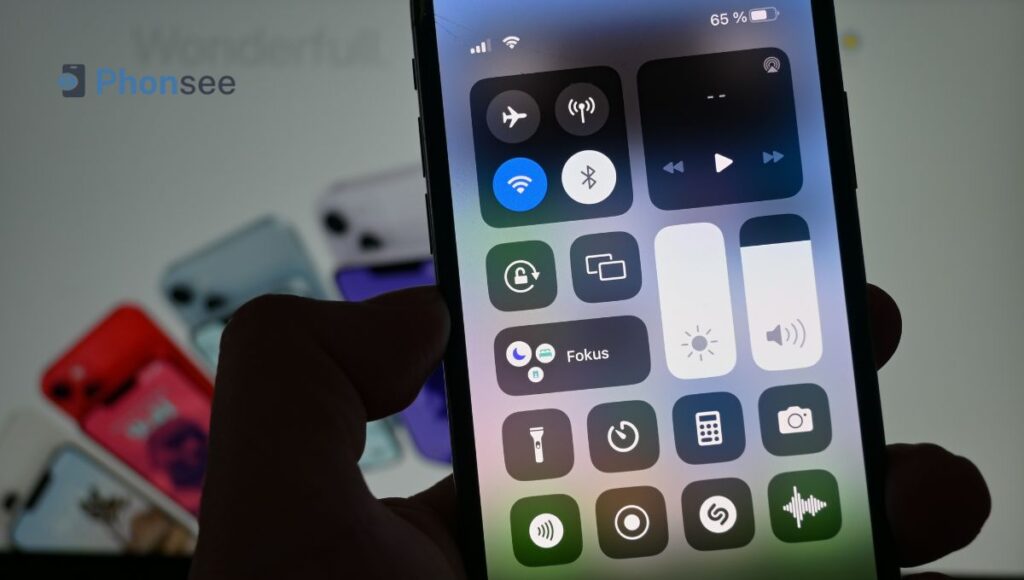
TikTok är en samlingsplats för virala livstips. Just nu toppar korta videoklipp som förklarar hur man kommer åt en låst iPhone utan lösenord med hjälp av kalkylatorn listan över ”Trender” på denna plattform. Låt oss titta på vad du bör göra:
- Svep uppåt för att öppna Kontrollcenter. Aktivera flygplansläge.
- Öppna appen Kalkylator. Skriv in valfritt decimaltal.
- Växla till liggande läge. Tryck sedan på “IN” och “RAND”.
- Svep uppåt på skärmen. Du har låst upp din iPhone!
Varning: Denna metod fungerar inte alltid som förväntat. Vissa TikTok-användare uppgav att de lyckades kringgå ansiktsigenkänningen på äldre iPhone-modeller, som iPhone XR, men inte på nyare modeller.
Vad är det bästa sättet att komma åt en iPhone utan lösenord?
Osäker på hur du kommer åt din telefon utan lösenord på ett så säkert sätt som möjligt? Vi rekommenderar Phonsee som den bästa lösningen. Det kommer inte att utlösa en fabriksåterställning av systemet, så all din information kommer att finnas kvar där den är – på din iPhone.
Det är enkelt att använda Phonsee och det krävs inga djupa kunskaper om hur din telefon fungerar. När programmet har installerats förblir det anslutet till målenheten tills du kopplar bort det via din onlinekontrollpanel. Om du vill låsa upp en iPhone utan lösenord för att se vad dina nära och kära håller på med, kan Phonsee göra jobbet åt dig på distans. Logga bara in på din kontrollpanel för att se vad de håller på med just nu, och du behöver aldrig mer oroa dig för att ange ett lösenord.
Slutsats
Raderade foton, raderade meddelanden, förlorade kontakter – att veta hur man låser upp iPhone utan lösenord eller Face ID kan hjälpa dig att undvika denna katastrof. I vår guide har vi sammanställt beprövade metoder. De fungerar verkligen, så välj gärna en som passar dina behov. Att använda Phonsee är det mest effektiva sättet, eftersom det låter dig låsa upp vilken iOS-enhet som helst utan att lämna din webbläsare. Prova det och få tillbaka tillgång till din iPhone redan nu!